به گزارش پایگاه خبری ساخت و ساز هشتم، نحوه ریست کردن تنظیمات اتوکد: شما به دو طریق میتوانید تمام تنظیمات اتوکد رو به حالت پیشفرض و اولیه برگردانید.
در روش اول شما میتوانید در محیط خود نرمافزار اقدام به ریست کردن تنظیمات اتوکد کنید و در روش دوم نیز شما در محیط ویندوز میتوانید اقدام به ریست کردن تنظیمات اتوکد کنید.
دقت کنید برای ریست کردن تنظیمات اتوکد روشهای مختلفی وجود دارد ولی یه طور کلی این دو روش بیشترین استفاده را برای بازگشت به تنظیمات اولیه نرمافزار دارد.
نحوه ریست کردن تنظیمات اتوکد: روش اول
۱: ابتدا باید اتوکد (AUTOCAD) را باز کنید.
۲: پنجره option را از طریق دستور op+enter در صفحه اصلی اتوکد باز کنید.

۳: در پنجره باز شده وارد تب profile شده و گزینه Reset را بزنید و بعد گزینه ok را بزنید.

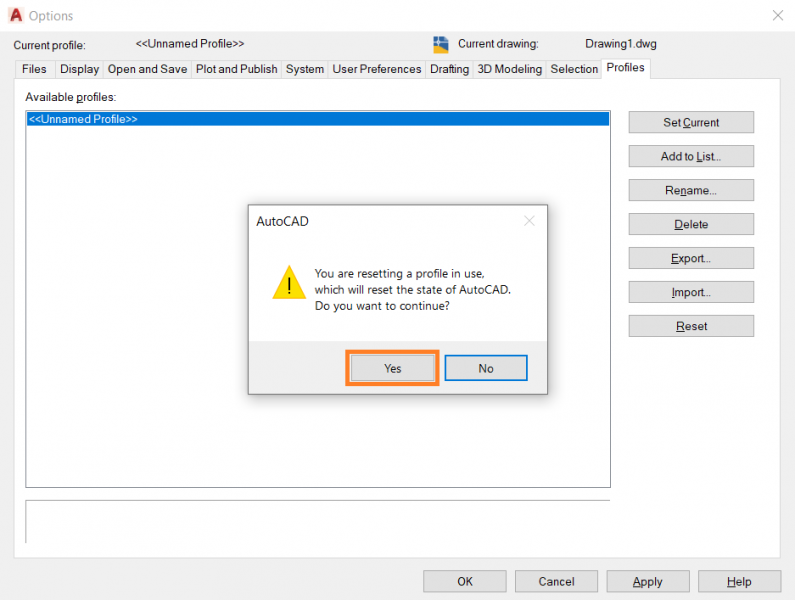
اکنون اتوکد شما ریست شده و به حالت تنظیمات اولیه برگشته است.
نحوه ریست کردن تنظیمات اتوکد: روش دوم
۱: منوی استارت را باز کنید و نسخه نصب شده اتوکد را باز کنید و در همان منو گزینه Reset Settings to Default رو انتخاب کنید.
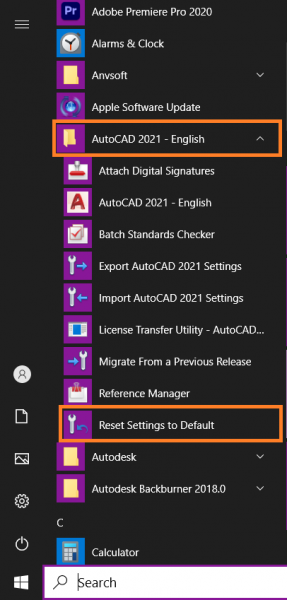
Start / AutoCAD ۲۰xx / Reset Settings to Default (مسیر منوی استارت). و یا از طریق سرچ Reset Settings to Default در ویندوز
۲: در پنجره باز شده گزینه دوم یعنی reset custom setting را کلیک کنید.
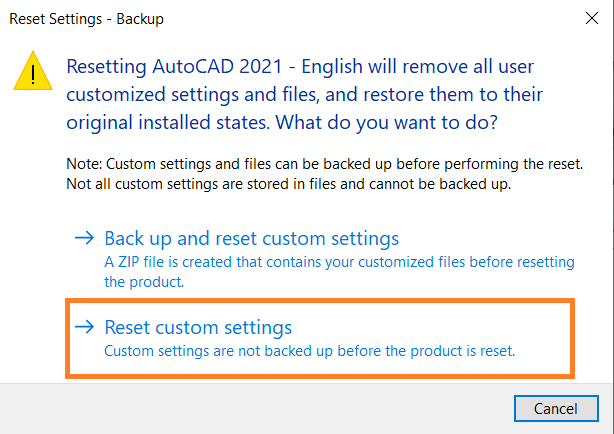
۳: در پنجره باز شده OK را بزنید و صبر کنید تا تنظیمات اتوکد به حالت پیش فرض بازگردد.
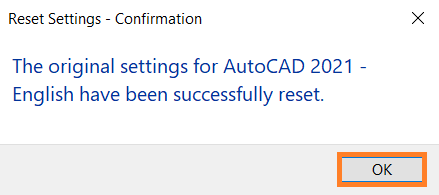
نکته: در این روش حتما باید نرمافزار بسته باشد و درحال اجرا نباشد.
نکته: در پنجره باز شده دو گزینه وجود دارد که گزینه اول ریست شدن نرمافزار به همراه گرفتن backup از نرمافزار خواهد بود و گزینه دوم صرفا فقط نرمافزار به طور کامل ریست خواهد شد و از اتوکد backup نخواهد گرفت.
نکته: ممکن است مشکل شما با ریست کردن نرمافزار رفع نشود که در این صورت باید نرمافزار را مجدد نصب کنید.
- منبع خبر : آرشیتکت سلام
























